iPhone App > 操作ガイド
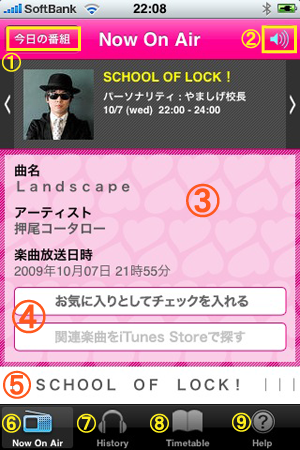
①今日の番組
タップするとTOKYO FM のサイトが表示され、今日の番組情報を閲覧することが出来ます。
②音量/バッファ状態
タップすると音量調整画面が表示されます。
また、アイコンの色はラジオのバッファ状態を表します。
本アプリはラジオ音声を一定の時間蓄積し、回線が一時的に途切れても快適に聴取できるようになっていますが、長時間受信状態が悪いと青>黄>赤の順に色が変化し、音声が不安定になります。
③放送中の番組/楽曲
放送中の番組と楽曲が表示されます。
番組表示部分は左右にフリックすると、前後の番組名をチェックできます。
④お気に入り/iTunes Storeで探す
オンエア中の楽曲が気になった場合、「お気に入り」にチェックすると、「History」画面で楽曲名にチェックが入り、あとで曲名を確認したり、iTunes Storeで楽曲を購入するときに便利です。Wi-Fi環境で聴取している場合は、直接「iTunes Storeで探す」ボタンをタップすると、本アプリを終了して、iTunes Storeでオンエア曲を検索することが出来ます。
※楽曲名で検索しているため、表記の違いなどでiTunes Storeに存在する楽曲もヒットしないことがあります。また、無関係な楽曲がヒットする可能性もあります。検索結果について当社は一切責任を負いません。
⑤見えるラジオ
TOKYO FMの文字多重放送「見えるラジオ」の番組連動チャンネルのデータが表示されます。番組とあわせてご活用下さい。
⑥Now On Air
メイン画面に戻ります。
⑦History
聴取中にオンエアされた楽曲のリストを表示します。「お気に入り」の管理も可能です。黒色で表示されている楽曲は、Wi-Fi環境下ではiTunes Storeで楽曲を検索することができます。
⑧Timetable
TOKYO FMのサイトが表示され、一週間のタイムテーブルを閲覧したり、そこから番組サイトを閲覧することができます。
⑨Help
ヘルプサイトを表示します。
